Как да парадираме заглавката на съобщението в Thunderbird 3

от по подразбиране, Заглавката на панела за съобщения на Thunderbird 3 заема огромни три реда, плюс цялото това място за бутони. Можем да сложим край на това.
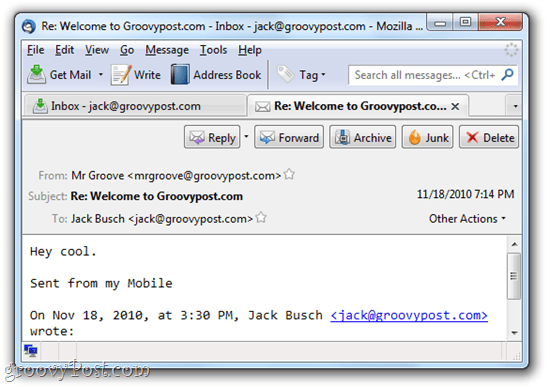
Скриване на информация за хедъра в Thunderbird 3
Ако имате просто голямо количество боклуци в екрана на заглавието на съобщението си, е вероятно случайно да сте активирали Thunderbird да показва цялата информация в заглавката.
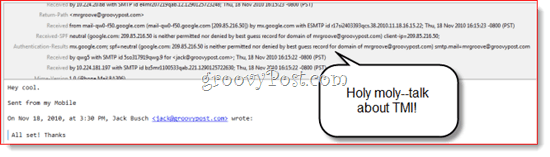
За щастие това е много бързо поправяне. просто кликване изглед > Заглавки> Нормално.
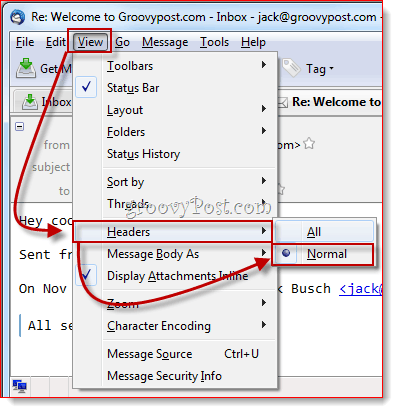
Това ще ви даде малко мигновено облекчение и ще направи заглавката ви да прилича повече на първата снимка на екрана в тази публикация.
Свиване на заглавието на съобщенията на Thunderbird с CompactHeader
Добавените бутони бяха толкова противоречиви, че Mozilla включи решение в своите често задавани въпроси. Mozilla препоръчва да проверите една от няколкото Thunderbird Добавки които променят заглавката. Най-доброто, което открих досега, се нарича CompactHeader. Това ви позволява да свивате заглавката, така че да заеме само един ред. След като инсталирате CompactHeader, можете да щракнете върху малък знак за минус в горния ляв ъгъл на заглавката, за да свиете заглавката на съобщението. Кликнете на + да го върна.
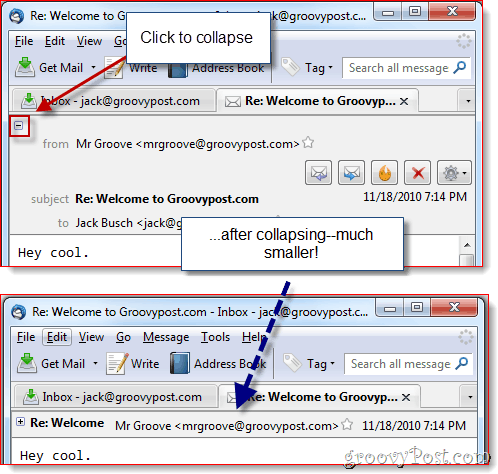
Можеш Кликнете с десния бутон в горния десен ъгъл на заглавката на съобщението и кликване Предпочитания на CompactHeader за повече опции. Например, можете да намалите пространството, като изберете Показва само адрес, което премахва името на подателя. Или, ако еднолинейката е твърде малка за вас, можете да я съберете обратно до два реда.
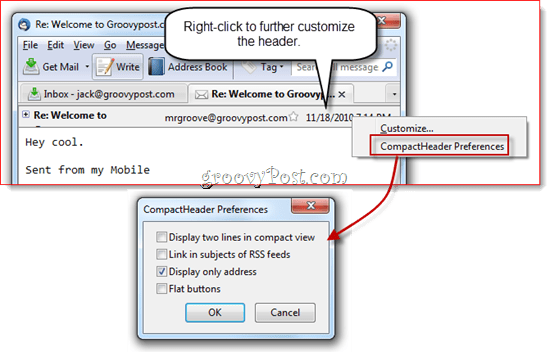
Скриване на заглавката на съобщението с Mail Tweak
Mail Tweak е страхотно всичко в едно Thunderbirdдобавка, която ви позволява да персонализирате външния вид и усещането и поведението на Thunderbird. Можете също да го използвате, за да премахнете напълно заглавката на съобщението. Инсталирайте го и след това кликване Инструменти> Добавки и кликване Настроики при Ощипвам по пощата в Разширения раздел.
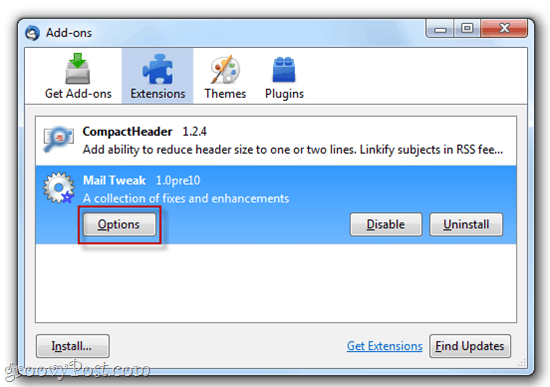
Превъртете надолу, докато намерите Панели за автоматично скриване. Проверка то и тогава проверка Заглавка на съобщението По-долу. Кликнете Добре и рестартирайте Thunderbird (или проверете Презаредете Windows, за да приложите промените сега преди да щракнете Добре).
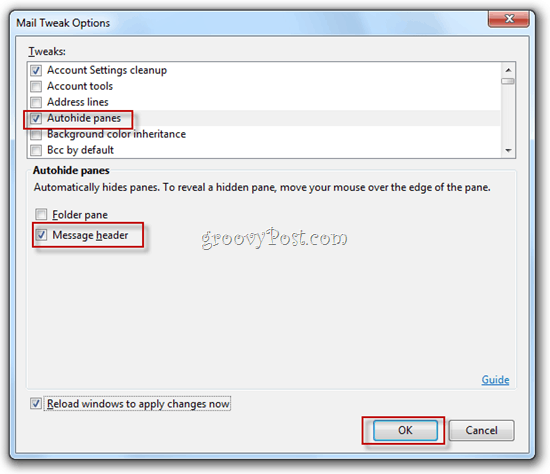
Сега няма да има заглавие на съобщението, за което да се говори. Доста драстично, но за онези от нас, които са усвоили клавишните комбинации на Thunderbird (Натиснете CTRL-R Да отговорим), много по-добре е по този начин.
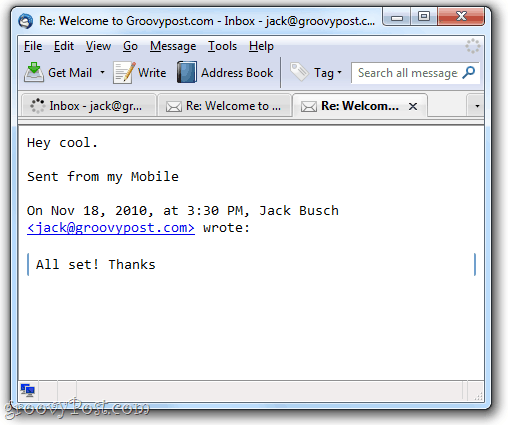
И така, там го имате. Три лесни начина за намаляване, свиване или премахване на заглавката на съобщението в Thunderbird 3. Насладете се на новия си, компактен изглед!










Оставете коментар